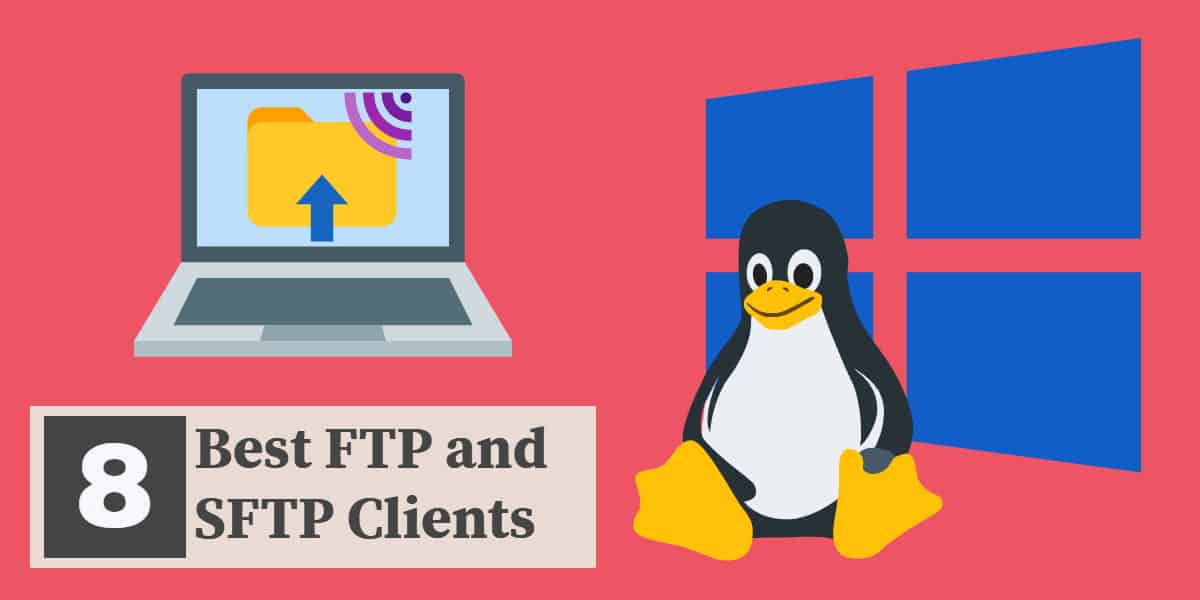
FTP و SFTP نقش زیادی در مدیریت سرورهای وردپرس ، مدیریت سیستم ها در شبکه و به اشتراک گذاری پرونده ایفا می کند. طیف گسترده ای از رایگان و حق بیمه وجود دارد راه حل های نرم افزاری مشتری FTP و SFTP در اینجا برای شما امتحان کنید ، بنابراین در این قطعه ، ما به شما کمک خواهیم کرد تا انتخاب های خود را باریک تر کنید و راه حلی را پیدا کنید که برای شما بهتر باشد.
ما در مورد هر یک از ابزارهای زیر به جزئیات زیادی می پردازیم ، اما در صورت کوتاه بودن زمان ، در اینجا ما هستیم لیست بهترین مشتری های FTP و SFTP:
- SolarWinds Solar-PuTTY (ابزار رایگان) ابزار انتقال فایل رایگان که شامل گزینه های SFTP FTP و SCP است
- WinSCP به طور گسترده استفاده از ابزار انتقال فایل امن رایگان
- FileZilla امکان انتقال امن فایل برای ویندوز ، Mac OS X و Linux
- CyberDuck برنامه انتقال امن فایل رایگان که روی ویندوز و سیستم عامل مک اجرا می شود و پشتیبانی از بسیاری از سیستم های محبوب ذخیره سازی ابری را در اختیار دارد
- MonstaFTP سرویس آنلاین که از طریق مرورگر شما اجرا می شود. FTP ، FTPS ، SFTP و SCP را مستقر می کند. در نسخه های رایگان و پولی موجود است
- فنجان قهوه رایگان FTP برنامه انتقال فایل رایگان برای ویندوز که شامل FTP ، FTPS و SFTP است
- IPswitch اجرای WS_FTP برای ویندوز
توجه: ما نرم افزار مشتری را در اینجا پوشش می دهیم. اگر شما یک مدیر به دنبال نرم افزار سرور SFTP, وارسی 20 بهترین سرور رایگان SFTP و FTPS برای ویندوز و لینوکس.
FTP چیست؟?
پروتکل انتقال فایل (FTP) همانطور که از نام این پرونده وجود دارد پروتکل مورد استفاده برای انتقال پرونده ها بین رایانه ها در یک شبکه است. FTP از پورت های پروتکل کنترل انتقال (TCP) 20 استفاده می کند & 21 بصورت پیش فرض. FTP به کاربران امکان بارگیری ، آپلود ، مشاهده ، تغییر نام ، حذف پرونده ها و موارد دیگر را می دهد.
FTP یک پروتکل نسبتاً قدیمی است. اگرچه این به توضیح برخی از عجیبات مانند استفاده از دو پورت کمک می کند ، اما در مورد بلوغ پروتکل نیز صحبت می کند. استاندارد اصلی برای FTP, RFC 114, در سال 1971 منتشر شد. استاندارد فعلی, RFC 959, در سال 1985 منتشر شد.
حالت های اتصال: Active vs Passive FTP
دو حالت اتصال مجزا FTP وجود دارد: FTP فعال و FTP منفعل. با حالت فعال FTP ، از پورت 21 برای ارسال دستورات کنترلی استفاده می شود که آنچه را در طول جلسه FTP اتفاق می افتد را دیکته می کند. پورت 20 برای انتقال واقعی داده ها استفاده می شود. در حالت FTP منفعل ، از درگاه دلخواه بیشتر از 1023 به جای درگاه 20 استفاده می شود. بی سیم اگر علاقه مند به یادگیری بیشتر هستید ، یک شیرجه عمیق خوب به موضوع FTP فعال و غیرفعال تبدیل می کند.
حالت های انتقال: دودویی در مقابل ASCII
همچنین دو حالت انتقال FTP مختلف وجود دارد: باینری و ASCII.
برای فایلهای متنی (یعنی فایلی که با برنامه ای مانند Notepad ، vi یا nano قابل خواندن باشد), ASCII توصیه می شود. دلیل این است که حالت انتقال ASCII پشتیبانی از ترجمه شخصیت بین سیستمهای مختلف (به عنوان مثال تبدیل از پایان کاراکترهای خط) این می تواند هنگام انتقال مهم باشد اسکریپت ها.
برای پرونده های غیر متنی, مانند تصاویر JPEG, حالت انتقال باینری توصیه می شود. این امر به این دلیل است که ترجمه کاراکتر در حالت ASCII می تواند پرونده های غیر متنی را خراب کند. اگر تاکنون تصویری بین دو رایانه منتقل کرده اید و در دستگاه گیرنده قابل مشاهده نیست ، علت اصلی ممکن است استفاده از حالت انتقال ASCII باشد.
اگر این کار کمی سخت است ، نگران نباشید زیاد. در بیشتر موارد ، شما فقط می توانید از حالت انتقال باینری استفاده کنید و بیشتر به این موضوع فکر نکنید.
FTP امن است?
در یک کلام ، نه. FTP پرونده ها و اعتبارنامه های خود را از طریق شبکه ارسال می کند متن روشن. این یعنی داده هایی که با استفاده ارسال می شوند FTP رمزگذاری نشده است.
به همین دلیل اغلب بهتر است از یک روش انتقال رمزگذاری شده مانند استفاده شود FTPS (FTP Secure) یا SFTP (پروتکل انتقال پرونده SSH).
FTPS چیست؟?
FTPS در واقع FTP با پشتیبانی از TLS رمزگذاری (Security Layer Security) در گذشته FTPS از SSL (Secure Sockets Layer) نیز استفاده می کرد. SSL به دلیل انواع نگرانی های امنیتی امروزه با FTPS بسیار کمتر متداول است. استفاده از FTPS به جای FTP استاندارد شما را قادر می سازد عملکرد FTP را به همراه مزایای رمزگذاری و گواهینامه ها بدست آورید..
دو نوع اصلی اتصالات FTPS وجود دارد ، ضمنی و صریح. سرورهایی که از FTP ضمنی استفاده می کنند به جای پورت 21 ، در بندر 990 را گوش می دهند ذکر شده توسط FileZilla ، ضمنی FTPS یک پروتکل میراث در این مرحله است. این بدان معناست که شما FTPS ضمنی را به اندازه FTPS صریح استفاده نمی کنید این روزها. صریح FTPS (a.k.a. FTPES) از پورت 21 مانند FTP استاندارد استفاده می کند و مشتری را قادر می سازد صریحاً برای یک اتصال رمزگذاری شده فراخوانی کند.
SFTP چیست؟?
SFTP, نه ضد نسخه فقط نسخه رمزگذاری شده پروتکل FTP است. در حالی که همان هدف برای انتقال و مدیریت پرونده ها ، در زیر هود قرار دارد SFTP تفاوت قابل توجهی با FTP و FTPS دارد. بسیاری از این اختلافات ناشی از این واقعیت است که SFTP در بالای پروتکل SSH (Secure Shell) قرار دارد.
یک تفاوت عمده در استفاده از پورت ها است. در مقایسه با استفاده از دو پورت گسسته ، SFTP فقط از یک استفاده می کند. به طور پیش فرض ، این پورت پورت TCP 22 (درگاه پیش فرض SSH) است. استفاده از درگاه SSH مزیت دیگری برای ساخت SFTP به طور کلی “سازگار با فایروال” و احتمال مسدود شدن کمتر به طور پیش فرض دارد..
علاوه بر این ، SFTP کاربران را قادر می سازد از استفاده از کلیدهای SSH بهره ببرند. اگر از مزایای کلیدهای SSH و رمزنگاری نامتقارن ناآشنا هستید ، یادآوری کنید این مقاله از اقیانوس دیجیتال. به طور خلاصه ، کلیدهای SSH یک لایه امنیتی بیشتر به فرآیند تأیید اعتبار اضافه می کنند.
من شخصاً SFTP را به FTP / FTPS / FTPES ترجیح می دهم ، اما برای هر دو آرگومان استفاده از پرونده استفاده می شود. نزدیکی همه کاره SFTP در اکثر سرورهای لینوکس / یونیکس ، مزایای فایروال استفاده از پورت منفرد و مزایای امنیتی بهره گیری SSH از دلایل اولویت من است. با این حال ، برخی ممکن است استدلال را برای FTPS بر اساس مشخصات یک محیط خاص ارائه دهند (به عنوان مثال اگر در حال حاضر سرورهای FTP در حال اجرا هستند) ، پشتیبانی از گواهی های X.509, یا پشتیبانی از انتقال سرور به انتقال پرونده های سرور.
در مورد SCP و FISH چطور?
اگر در حال تحقیق در مورد پروتکل های انتقال پرونده هستید ، ممکن است با SCP (Secure Copy) و ماهی (پرونده هایی که از طریق پروتکل Shell منتقل شده اند). این دو پروتکل با SFTP مشابه هستند زیرا از SSH برای تسهیل اتصال استفاده می کنند (FISH همچنین می تواند از آن استفاده کند اولین بار).
SCP یک راه حل محبوب است که اگر به سادگی نیاز به انتقال پرونده ها دارید می تواند مفید باشد. با این حال ، اگر شما نیاز به لیست دایرکتوری های از راه دور ، ایجاد دایرکتوری های جدید ، حذف پرونده ها یا انجام سایر کارهای اداری دارید ، باید از SFTP یا FTP استفاده کنید.
FISH به اندازه SCP یا SFTP کاربرد زیادی ندارد ، اما ممکن است در جایی که منابع و توانایی نصب نرم افزار روی سرور بسیار محدود باشد مفید باشد..
FTP کجاست & SFTP استفاده شده است?
می توانید FTP و SFTP را که در موارد متنوعی از موارد استفاده وجود دارد ، پیدا کنید. در هر زمان نیاز به انتقال پرونده ها از کامپیوتر A به رایانه B یا مدیریت فایل ها بر روی یک سیستم از راه دور یک مورد استفاده بالقوه برای SFTP و FTP است. برخی از موارد محبوب ترین موارد استفاده عبارتند از:
- بارگذاری پرونده ها در سیستم های مدیریت محتوا (CMS) مانند وردپرس.
- * نیکس مدیریت سرور SFTP در اینجا “انتخاب محبوب” است.
- اشتراک گذاری پرونده استفاده از پروتکل مانند SFTP برای برآورده کردن نیازهای انطباق ممکن است بسیار مفید باشد (برای مثال SOX, HIPPA, یا حالت).
- ارتقاء سیستم عامل. بسیاری از دستگاهها از طریق FTP یا SFTP از ارتقاء سیستم عامل پشتیبانی می کنند.
چه باید در یک سرویس دهنده FTP / SFTP جستجو کنید?
پاسخ این سؤال واقعاً “این بستگی دارد”. اگر شما یک کاربر خانگی هستید یا فقط یک یا دو سایت وردپرس را مدیریت می کنید ، ممکن است بتوانید با یک سرویس گیرنده انتقال فایل بسیار ساده فرار کنید. همه شما ممکن است یک رابط کاربری گرافیکی ساده (GUI) و پشتیبانی از پروتکل یا دو پشتیبانی کنید. از طرف دیگر ، اگر شما یک کاربر پیشرفته هستید و یا شرایط خاصی را برای رعایت آن ندارید ، ممکن است در مورد نیازهای نرم افزار مشتری FTP / SFTP خود ، لیست بسیار گسترده تری از نیازها را داشته باشید. در زیر اجمالی برخی از ویژگی هایی که ممکن است بخواهید از آنها مراقبت کنید در زیر آورده شده است:
- پروتکل ها & پشتیبانی از روش رمزگذاری – آیا می دانید فقط به پشتیبانی SFTP نیاز خواهید داشت؟ آیا شما در نقشی قرار دارید که یک سرور از SFTP ، FTPS دیگر ، HTTPS دیگر و FTP دیگری استفاده کند؟ به طور مشابه ، آیا به امنیت روش های رمزنگاری از نرم افزار مشتری خود از آن استفاده می کنید (به دلایل رعایت یا موارد دیگری)؟ در انتخاب نرم افزار مشتری باید این نکات را در نظر بگیرید.
- بکش & رها کردن – این واقعاً یک ویژگی راحتی است ، اما با رابط کاربری گرافیکی نرم افزار مشتری می توانید روند انتقال فایل را ساده تر کنید.
- بررسی یکپارچگی پرونده – چگونه می دانید پرونده ای که از مکان A به مکان B منتقل شده اید بدون هیچ گونه فسادی آن را در آنجا ساخته است؟ مقایسه هش یا چک می تواند به شما در انجام این کار کمک کند. برخی از نرم افزارهای مشتری از این امر مراقبت می کنند.
- برنامه ریزی اقدامات – اگر شما یا تیمتان بتوانید انتقال پرونده شما را به صورت خودکار بخرید ، چقدر زمان صرفه جویی خواهید کرد؟ اگر در یک تجارت متوسط یا بزرگتر فعالیت دارید ، خودکارسازی موارد آسان می تواند به پس انداز شما کمک کند Opex.
- محدودیت اتصال – آیا باید بتوانید اتصالات نامحدود برقرار کنید یا می توانید تنها با یک یا دو مورد فاصله بگیرید?
- ورود به سیستم – برای حسابرسی ، انطباق و عیب یابی ، سیاهههای مربوط به جزئیات می توانند بسیار مهم باشند. آیا ورود به سیستم برای شما اهمیت دارد?
- هماهنگ سازی & پشتیبان گیری – آیا باید بتوانید به طور خودکار فایلها را در دو مکان مختلف همگام سازی کنید؟ آیا خودکار کردن یک فرآیند تهیه نسخه پشتیبان ، باعث می شود تیم شما زمان بیشتری صرف کند؟ اگر بله ، به دنبال این ویژگی ها در نرم افزار مشتری خود باشید.
بهترین مشتری های FTP و SFTP
1. SolarWinds Solar-PuTTY (ابزار رایگان)
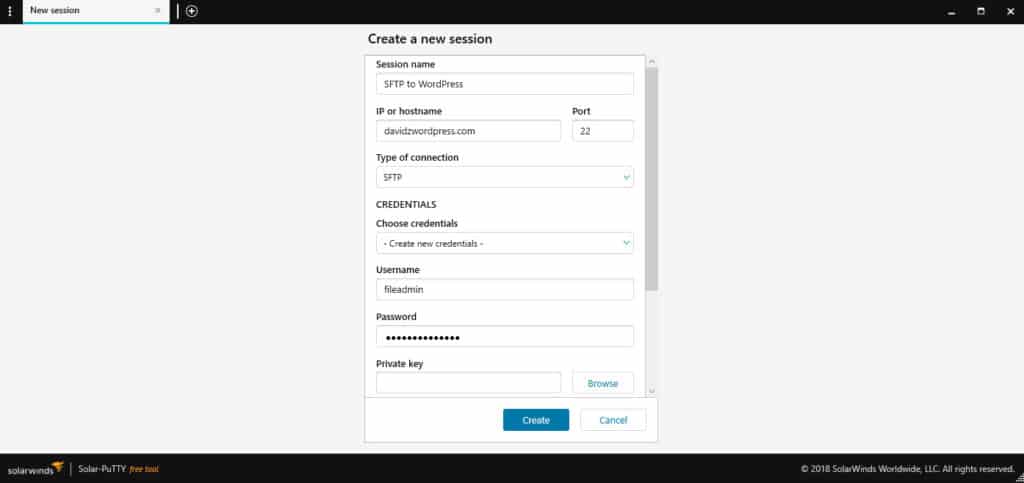
SolarWinds اخیراً منتشر شد Solar-PuTTY, نرم افزاری که محبوبیت آن را می گیرد PuTTY برای اضافه کردن یک رابط کاربری گرافیکی مدرن و انواع ویژگی های اضافی ، آن را کمی بیشتر ساخته است. من در آینده نزدیک این نرم افزار را با جزئیات بیشتری پوشش خواهم داد ، بنابراین ما در اینجا روی ویژگی های FTP ، SCP و SFTP از SolarPutty تمرکز خواهیم کرد..
به طور خلاصه ، این نرم افزار قابل حمل ابزاری مفید برای انتقال فایلهای ad-hoc است. این برنامه رایگان است ، از نقل و انتقالات کشیدن ، ورود به سیستم ، ذخیره اعتبار و جلسات و موارد دیگر پشتیبانی می کند. من بجای PuTTY از Solar-PuTTY به عنوان مشتری SSH من استفاده کرده ام و مشتری SFTP یک امتیاز خوب بوده است.
در حالی که نمی توانم بگویم که رابط Solar-PuTTY را بیشتر از WinSCP برای انتقال SFTP / SCP می پسندم ، واقعیت این است که مشتری SSH نیز یک مزیت بزرگ است. این و ذخیره جلسات باعث می شود که من به طور مرتب از Solar-PuTTY استفاده کنم. اگر به دنبال یک تکه نرم افزار رایگان ویندوز هستید که می تواند به عنوان نوع نرم افزار مشتری “Swiss Army Knife” باشد ، به Solar-PuTTY امتحان کنید رایگان.
SolarWinds Solar-PuTTYD 100٪ ابزار رایگان
2. WinSCP
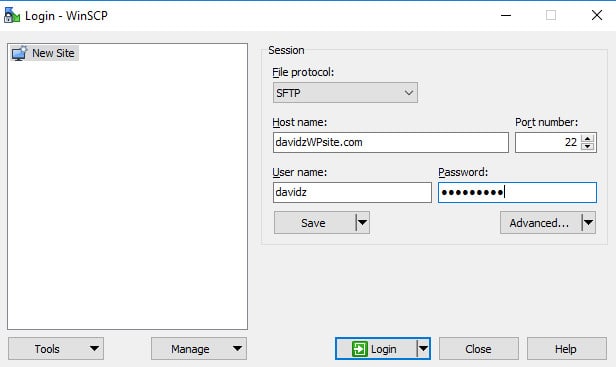
WinSCP یک سرویس گیرنده انتقال فایل برای ویندوز است که دارای 114 میلیون بار بارگیری است. این برنامه رایگان ، قابل توسعه و پشتیبانی است SFTP, FTP (S), SCP, و WebDav (پسوند HTTP). WinSCP از کشیدن و رها کردن ، انواع مختلف زبان ، اسکریپت پشتیبانی می کند و یک ویرایشگر متن یکپارچه را در بر می گیرد.
این نرم افزار مدتی بود که برای رفتن به SFTP و SCP نرم افزار بود. CLI (Command Line Interface) ، ادغام PuTTY و پایگاه کاربر بزرگ به همه کمک می کنند تا بتوانید چقدر بتوانید از این نرم افزار رایگان خارج شوید. می توانید WinSCP را بارگیری کنید اینجا.
3. FileZilla
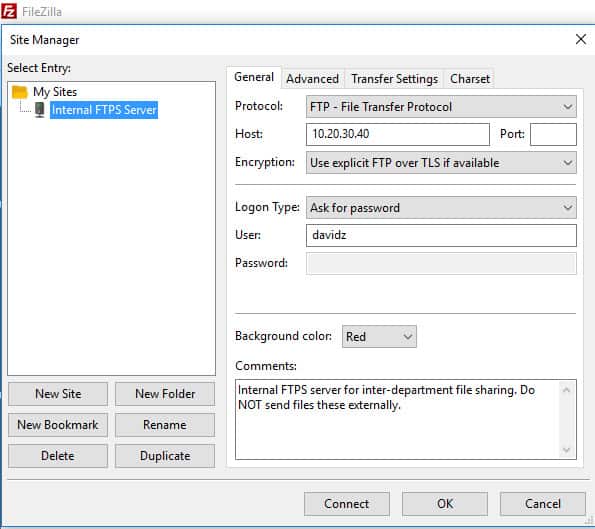
FileZilla منبع آزاد و آزاد (تحت عنوان منتشر شده است مجوز عمومی عمومی گنو) نرم افزار مشتری FTP برای ویندوز ، Mac OS X و Linux.
FileZilla یک نرم افزار محبوب و بالغ مشتری FTP است که از FTP ، FTPS و SFTP پشتیبانی می کند. نسخه “Pro” FileZilla به WebDav و انواع ارائه دهندگان ذخیره سازی ابری (Amazon S3 ، Dropbox و غیره) نیز پشتیبانی می کند. FileZilla از کشیدن و رها کردن ، انتقال پرونده های بزرگتر از 4 گیگابایت ، محدودیت سرعت انتقال قابل تنظیم و موارد دیگر پشتیبانی می کند. یکی از بزرگترین مزایای FileZilla است جامعه کاربران بزرگ آن. اگر شما در تلاش هستید تا مسائل را به تنهایی بفهمید و به مسائل بپردازید ، این یک منبع رایگان بسیار مفید است. می توانید مشتری FileZilla را به صورت رایگان بارگیری کنید اینجا.
یکی از انتقادهای FileZilla این است که سعی می کند در هنگام نصب “bloatware” اضافه کند. در حالی که این قابل درک است با توجه به اینکه سعی می کنند مقداری پول بدست آورند ، می تواند برای بسیاری از کاربران مفید باشد. حداقل ، FileZilla این امکان را به شما می دهد که در طی مراحل نصب ، از نرم افزار اضافی خودداری کنید. این چیزی است که شما باید قبل از کلیک بر روی نصب این نرم افزار از آن آگاهی داشته باشید.
4. CyberDuck

CyberDuck یک سرویس گیرنده انتقال فایل رایگان و منبع باز با پشتیبانی از طیف گسترده ای از پروتکل ها و ارائه دهندگان ذخیره سازی ابری است. CyberDuck یک گزینه عالی برای کاربرانی است که به دنبال دور شدن از FileZilla هستند زیرا بسیاری از ویژگی های مشابه و امکان وارد کردن نشانک ها از FileZilla (و همچنین تعدادی برنامه دیگر) را ارائه می دهد..
در حالی که CyberDuck از ویژگی های قابل احترامی در هنگام پشتیبانی پروتکل برخوردار است (FTP ، FTPS ، SFTP و WebDAV همه پشتیبانی می شوند) و امنیت ، آنچه که واقعاً برای من برجسته بود پشتیبانی آن برای طیف گسترده ای از ارائه دهندگان ذخیره سازی ابری بود. CyberDuck از پشتیبانی از Amazon S3 ، OpenStack Swift ، Backblaze B2 ، Microsoft Azure برخوردار است & OneDrive ، Google Drive ، DRACOON و Dropbox.
رابط کاربری گرافیکی مانند بسیاری از مشتری های دیگر ، به نمای “کشویی” کشیده و قطره پیش فرض نمی کند ، اما مشکلی برای کشیدن از ویندوز اکسپلورر به رابط کاربری گرافیکی CyberDuck ندارم. می توانید CyberDuck را برای ویندوز یا مک مستقیماً از صفحه اصلی خود بارگیری کنید اینجا.
5. MonstaFTP

MonstaFTP یک رویکرد جدید برای FTP است. این برنامه PHP و Javascript-based است که در یک وب سایت اجرا می شود و به طور مؤثر مرورگر شما را به سرویس دهنده FTP تبدیل می کند. اگرچه این بدان معناست که سرور سرور باید آن را تنظیم کند و بنابراین راه حل ایده آل برای همه نیست ، ما فکر کردیم که ایده در اینجا قابل ذکر نیست.
MonstaFTP پشتیبانی می کند FTP, FTPS, SFTP, و SCP. این امکان را به کاربران می دهد تا پرونده های zip را بارگذاری کنند و آنها را در سمت سرور استخراج کنند ، فایل ها را بر روی صفحه ویرایش کنند ، رابط کاربری را شخصی سازی کنند و دوباره از نرم افزار استفاده کنند. این یک راه حل جالب است اگر شما یک سرپرست باشید که به دنبال آسان تر کردن زندگی برای کاربران خود است. برخلاف اینکه آنها را به خود مشتری انتخاب کنید (که ممکن است هزینه پشتیبانی غیرقابل اهمیت برای شما باشد) ، می توانید مشتری را در سمت سرور تهیه کنید. قابلیت کشیدن و رها کردن از ویندوز اکسپلورر نیز خوب است.
نسخه های Lite (رایگان) ، تجاری (49 دلار در سال) و میزبان (149 دلار در سال) نسخه MonstaFTP در این نوشتار موجود است. می توانید نسخه رایگان را بارگیری کنید یا مجوز خریداری کنید اینجا. همچنین می توانید یک نسخه آزمایشی میزبان نسخه 45 روزه رایگان را هنگام بارگیری نسخه Lite اضافه کنید. اگر مایل هستید قبل از نصب آن را برای درایو تست بگیرید ، می توانید MonstaFTP را از مرورگر خود demo کنید اینجا.
6. فنجان قهوه رایگان FTP

فنجان قهوه FTP رایگان رایگان است FTP, FTPS, و SFTP مشتری برای پنجره ها سیستم های عامل. علاوه بر آن پروتکل های انتقال فایل ، می تواند از HTTP نیز پشتیبانی کند. رابط کاربری گرافیکی از کشیدن و رها کردن پشتیبانی می کند ، و اگر با تبلیغات در پایین پنجره خوب هستید ، استفاده از آن بسیار ساده است.
نسخه رایگان Coffee Cup FTP از بایگانی ، نشانک های دسته کوچک موسیقی جاز ، اطلاعات پرونده تاریخی و موارد دیگر پشتیبانی می کند. نسخه پولی این نرم افزار ، Direct FTP ویژگیهایی مانند ویرایشگر کد داخلی را با قابلیت تکمیل کد اضافه می کند. شما می توانید CPA Cup Free FTP را دانلود کنید اینجا. شما می توانید FTP مستقیم خریداری کنید اینجا.
7. IPswitch

IPswitch یک مشتری حرفه ای WS_FTP قوی برای ویندوز با انواع ویژگی های پیشرفته ارائه می دهد. طبق IPswitch ، این مشتری محبوب انتقال فایل به بیش از 40 میلیون کاربر قابل اعتماد است.
WS_FTP Professional Client دارای پشتیبانی از انواع پروتکل های انتقال از جمله FTP ، FTPS ، SFTP ، HTTP و HTTPS می باشد. این باعث می شود نرم افزار مشتری IPswitch بسیار گسترده شود. اگر یک پروتکل کار نکند ، دیگر لازم نیست که بلافاصله به یک نرم افزار دیگر پرش کنید تا کار انجام شود. در بسیاری موارد استفاده که ترجیح می دهند انتقال HTTP یا HTTPS به FTP یا SFTP باشد ، اضافه کردن آن دو پروتکل یک امتیاز بزرگ است..
WS_FTP مشتری حرفه ای همچنین امنیت را بسیار جدی می گیرد. انتقال فایل با رمزگذاری AES 256 بیتی قابل اطمینان است ، صحت پرونده با استفاده از روشهای مختلفی از جمله SHA512 تأیید می شود, PGP رمزگذاری پرونده پشتیبانی می شود ، و رمزنگاری آن با رمز ورود FIPS 140-2 است. این ویژگی ها نه تنها برای کاربران مشاغل که به دنبال تعهد ماندن هستند بلکه برای کاربرانی که حق بیمه را در اختیار آنها قرار می دهند یک امتیاز بزرگ است.
یکی دیگر از مزایای WS_FTP Client Professional ، امکان خودکار سازی کارها و تهیه نسخه پشتیبان از داده ها است. به عنوان مثال ، اگر می خواهید یک پرونده از محل A پس از انتقال به مکان B حذف شود ، می توانید آن فرآیند را به همراه انتقال خودکار کنید. به طور مشابه ، می توانید از نسخه های پشتیبان از داده های مهم در مکانهای مختلف از جمله دیسک سخت ، اشتراک شبکه ، سرور فایل یا خدمات میزبانی اینترنت برنامه ریزی و فشرده سازی کنید. ویژگی همگام سازی به شما کمک می کند تا دایرکتوری های مختلف را با یکدیگر همگام کنید و می تواند به ساده سازی مدیریت کمک کند.
علاوه بر این ، این نرم افزار از IPswitch شامل تعدادی دیگر از ویژگی های حق بیمه دیگر است که کمک می کند تا این یک راه حل جامع برای انتقال فایل جامع تبدیل شود. این ویژگی ها عبارتند از: اعلان های ایمیل ، اتصالات نامحدود ، پشتیبانی از پروکسی سرور ، ورود به سیستم ، امکان ایجاد و مشاهده تصاویر کوچک (فکر کردن به WordPress) و موارد دیگر.
با وجود اینکه ویژگی های آن بسیار جالب است ، اما برای شروع کار ، WS_FTP Professional Client را آسان کردم. کشیدن و رها کردن رابط کاربری گرافیکی کاملاً بصری است و به شما کمک می کند تا مستقیماً در انتقال پرونده ها شیرجه بزنید. می توانید یک آزمایش رایگان از مشتری IPswitch FTP را بارگیری کنید اینجا.
8. ساخته شده در لینوکس ، ویندوز و برنامه های macOS CLI
اگر نمی توانید برنامه ای را نصب کنید یا نمی خواهید ، ممکن است بتوانید از گزینه های مختلف خط فرمان موجود در اکثر سیستم عامل های مدرن استفاده کنید. در اینجا ما یک مرور سریع از آنچه در لینوکس ، MacOS و ویندوز موجود است ارائه خواهیم داد.
برای کسانی که با Linux CLI ، داخلی داخلی راحت هستند SFTP و FTP برنامه ها ممکن است تمام آنچه شما نیاز دارید اگر در استفاده از SSH از یک خط فرمان راحت هستید ، استفاده از این دو برنامه باید به اندازه کافی آسان باشد. برای آغازگر SFTP از لینوکس CLI ، بررسی کنید این مقاله اقیانوس دیجیتال.
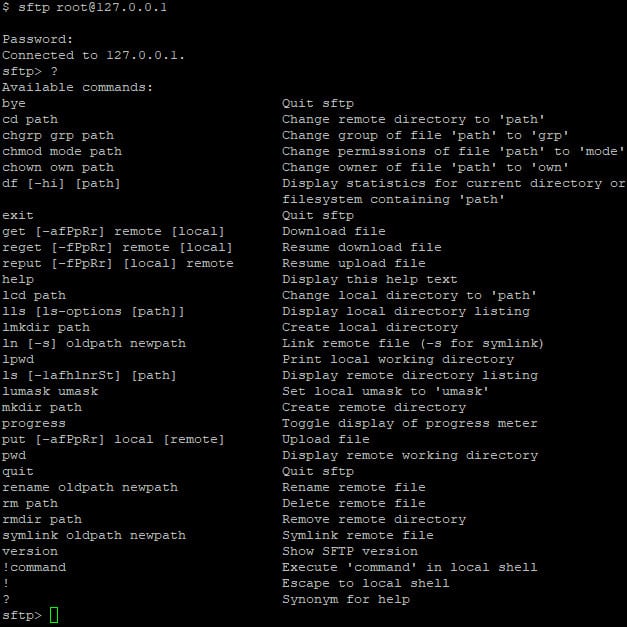
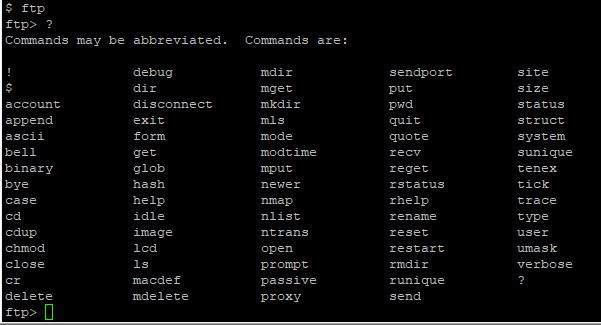
با توجه به اینکه هر دو هستند * سیستم عامل های مبتنی بر nix, برنامه خط فرمان macOS SFTP مشابه برنامه لینوکس SFTP است که در بالا توضیح داده شده است. با این حال ، با شروع High Sierra ، macOS پشتیبانی از plaintext FTP را از خط فرمان حذف کرد (این موضوع را بررسی کنید بحث اپل برای جزئیات بیشتر) اگر به پشتیبانی CLTP plaintext FTP احتیاج دارید و macOS جدیدتر را اجرا می کنید ، منبع باز را نصب می کنید inetutils ممکن است راهی برای رفتن باشد. دستورالعمل نصب breet inetutils را می توان برای نصب مجموعه ابزارهای inetutils استفاده کرد. توجه: inetutils شامل برنامه های مختلف مشتری و سرور است که بسیاری از آنها داده ها را به صورت ساده انتقال می دهند. به جای نصب inetutils ، از روش انتقال فایل رمزگذاری شده مانند SFTP یا FTPS استفاده کنید.
ویندوز همچنین یک برنامه FTP ساخته شده در خط فرمان را ارائه می دهد که می توانید با تایپ کردن “ftp” در قسمت فرمان از آن صرفاً استفاده کنید. با این حال ، چنین برنامه ای برای SFTP وجود ندارد ، بنابراین شما باید ابزاری مانند شخص ثالث را نصب کنید PSFTP (از سازندگان Putty).
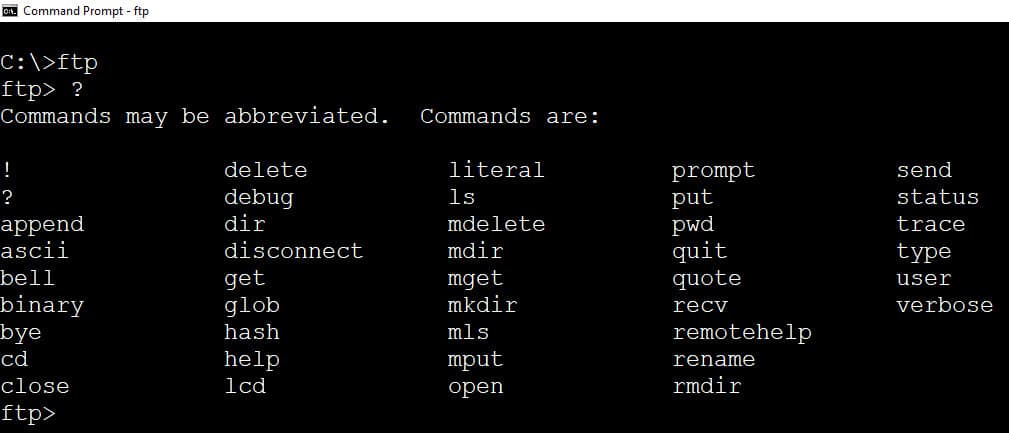
ذکرهای محترم
دو محصول نرم افزاری مشتری وجود داشت که تازه لیست ما را از دست داده اند (اگر فکر می کنید باید مجدداً مورد بررسی قرار دهیم ، در بخش نظرات زیر به ما اطلاع دهید).
FTP کلاسیک نرم افزاری است که ممکن است بخواهید آن را در نظر بگیرید اگر شما یک کاربر Windows Home هستید که فقط به FTP و FTPS نیاز به پشتیبانی دارد (SFTP پشتیبانی نمی شود). با توجه به متن لیست ما ، تصمیم گرفتیم که آن را کنار بگذاریم زیرا نسخه رایگان این نرم افزار فقط برای استفاده های غیر تجاری در دسترس است.
FireFTP اگر FireFox از پشتیبانی پشتیبانی نکرده است ، یک مرورگر محبوب است که اگر به FireFox دسترسی پیدا نکردیم ، به لیست خود اضافه خواهیم کرد اکنون FireFTP به کاربران توصیه می کند از مرورگر کمتر محبوب WaterFox استفاده کنند ، بنابراین تصمیم گرفتیم آنها را کنار بگذاریم. دلیل این تصمیم این نبود که FireFTP یا WaterFox زیر مجموعه است ، فقط اینکه تغییر مرورگرها فقط برای پشتیبانی از FTP با در دسترس بودن گزینه های دیگر ممکن است ایده آل نباشد..
به ما اطلاع دهید که شما چه فکر می کنید!
این لیست ما از هشت مشتری برتر FTP و SFTP برای ویندوز و لینوکس بود. آیا هیچ یک از محصولات نرم افزاری ذکر شده در این مقاله را امتحان کرده اید؟ فکر می کنید چیزی وجود دارد که ما از آن خارج شده ایم؟ آیا در مورد یک FTP یا SFTP سؤال دارید؟ در بخش نظرات در زیر به ما اطلاع دهید.